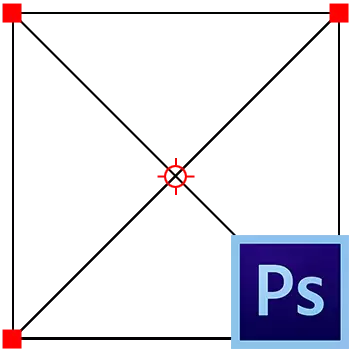
Att ändra storleken på objekt i Photoshop är en av de viktigaste färdigheterna till vilka de anständiga bilderna på fotografen ska äga. Naturligtvis kan detta läras och självständigt, men med en extrem hjälp är det snabbare och effektivare.
I den här lektionen kommer vi att diskutera sätt att ändra storleken på objekt i Photoshop.
Antag att du har ett sådant objekt:
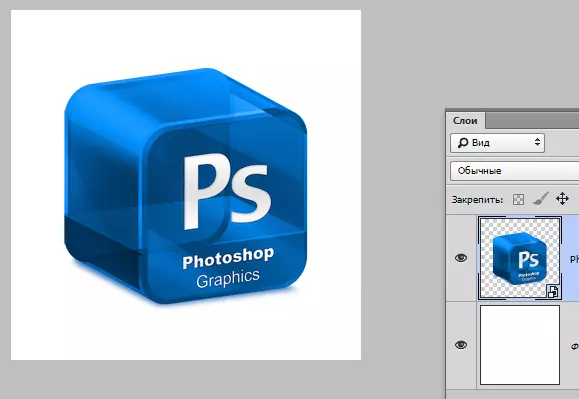
Du kan ändra storlek på två sätt, men med ett resultat.
Det första sättet är att använda programmenyn.
Vi letar efter en flik på den övre verktygsfältet "Redigera" och ta markören till objektet "Omvandling" . Från rullgardinsmenyn är vi intresserade av detta fall bara ett objekt - "Scaling".
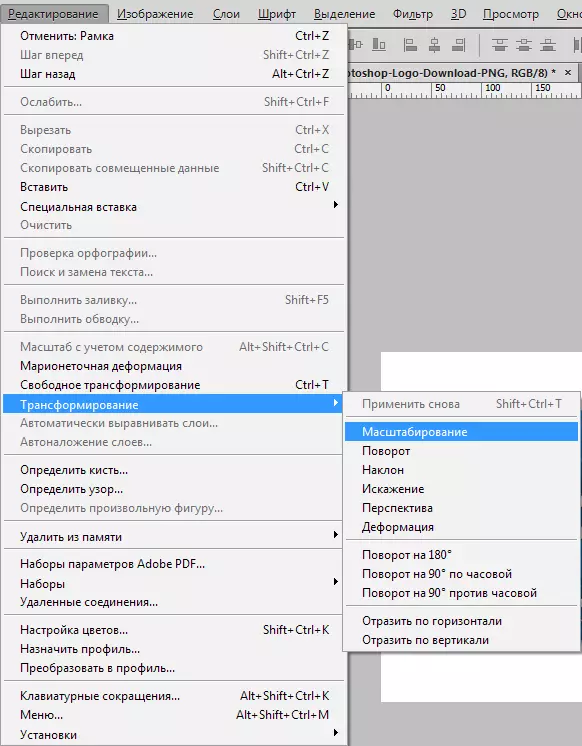
Efter att ha klickat på det valda objektet visas en ram med markörer, drar för vilka du kan sträcka eller komprimera objektet i vilken riktning som helst.
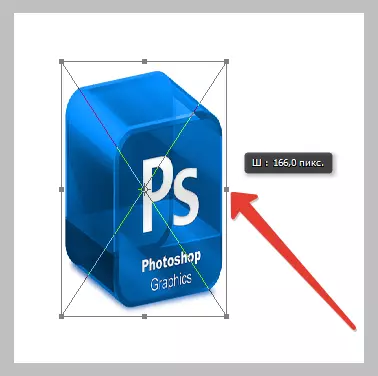
Sluten nyckel Flytta. Gör det möjligt att spara objektets proportioner, och om det är under omvandlingen till klämman också Alt. Hela processen kommer att inträffa i förhållande till mitten av ramen.
Det är inte alltid bekvämt att klättra in i menyn för den här funktionen, särskilt eftersom det är ganska ofta.
Photoshop-utvecklare har kommit med en universell funktion som orsakas av snabbtangenter Ctrl + T. . Det kallas "Free Transformation".
Universitet är det med hjälp av det här verktyget kan du inte bara ändra storleken på objekt, men också för att rotera dem. Dessutom, när du trycker på höger musknapp visas en snabbmeny med valfria funktioner.
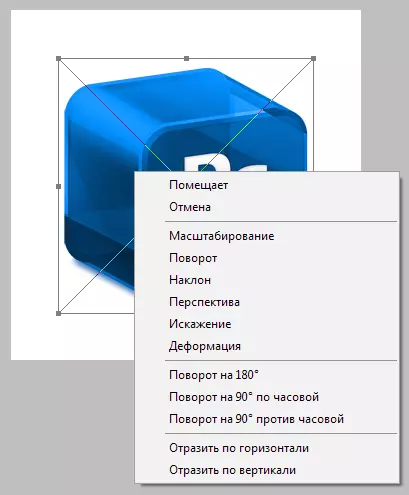
För fri omvandling fungerar samma nycklar som för den vanliga.
Det här är allt som kan sägas om att ändra storleken på objekt i Photoshop-programmet.
